这是一个超级有用的方法,可以使用稳定扩散免费获得高质量的高档产品。AUTOMATIC1111 Stable Diffusion Web UI 中打包的升级器是非常强大的免费图像升级选项。遗憾的是,很多人都不愿意使用它们,因为它需要一些设置(通常与稳定扩散相同)。我决定写这篇指南来帮助那些还没有使用 SD 进行升级的人,它的功能非常强大!当我以这种方式升级时,我个人使用 ESRGAN_4x 模型,但还有很多其他选项,我绝对建议尝试一些,看看哪种最适合您的图像风格。确实,某些升级模型对于某些图像样式效果更好,因此需要进行一些试验。您可能渴望了解如何做,
注意:本指南假设您正在使用 自动1111 作为网络界面。如果您尚未安装,可以查看简单的安装指南 这里!
- 首先,打开 AUTOMATIC1111 Stable Diffusion Web UI。
- 单击屏幕顶部的“img2img”选项卡。
- 在提示框中,输入要升级的图像的描述。
- 转到底部的“脚本”部分,然后选择“SD Upscale”脚本。
- 接下来,通过单击“选择文件”按钮或拖放将初始图像加载到框中。
- 您需要选择要使用的升级器。默认情况下有多个可用选项,但您也可以从以下位置下载其他模型这里。ESRGAN_4x 是一个流行的选择。
- 现在是时候为升级过程设置参数了。为了获得 SD 放大的最佳结果,我建议使用大量步长 (100-150)、高 CFG 比例(8 到 15 之间)和低降噪强度(大约 0.1 到 0.2)。您还可以使用宽度和高度设置来指定图块尺寸 – 常见的选择是 512×512。
- 准备好后,单击“生成”按钮开始升级过程。这将使图像的大小加倍(例如,512×512 的图像将变为 1024×1024)。
- 要进一步升级图像,请单击“发送到 img2img”按钮,然后在图像加载到左侧框中后再次单击“生成”。这将再次使图像的大小加倍(例如,变为 2048×2048)。
- 重复此过程任意多次,以获得所需的图像尺寸。完成后,请记住单击“保存”按钮来保存放大的图像。

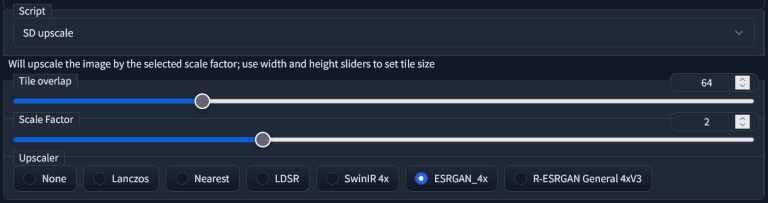
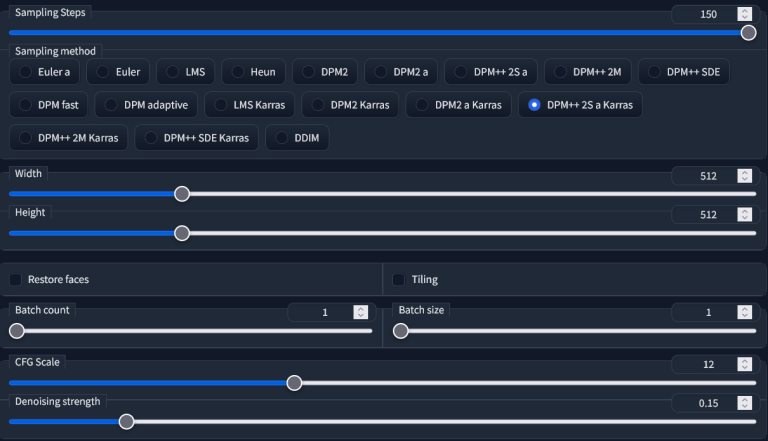

相关文章:
声明:本站部分文章来源于网络,如有侵犯您的合法权益,请您即时与我们联系,我们将在第一时间处理。如需转载本站文章,请在转载时标明出处并保留原文链接,否则我们将保留追究法律责任的权利。